- 31 Ocak 2023
- 150
- 81
Merhaba Arkadaslar
Arsivlerde Sandboxla ilgili toplu bir bilgi olmadigini fark ettim size sandboxtan ve nasil kuruldugundan bahsedicem.
Windows Sandbox, Windows’ta şüphelendiğiniz ve güvenmediğiniz programları ve uygulamaları test edebilmeniz için Sanallaştırma Teknolojisi aracılığıyla sanal bir Windows oluşturur ve burada özgürce çalışmanıza olanak tanır.
Bu sanal makineye gerçekleştirdiğiniz tüm işlemler ve edindiğimiz veriler Windows Sandbox’u sonlandırdığımızda var olmamış gibi kaybolacaktır. Çalıştırılan tüm yazılımlar sadece bu güvenli ortamın içinde kalacak ve pencere kapatıldığında tüm yazılımlar ve dosyaları kalıcı olarak silinecek.
Windows Sandbox özelliğini kullanabilmek için aşağıdaki özelliklere sahip bir sisteme sahip olmanız gerekiyor:
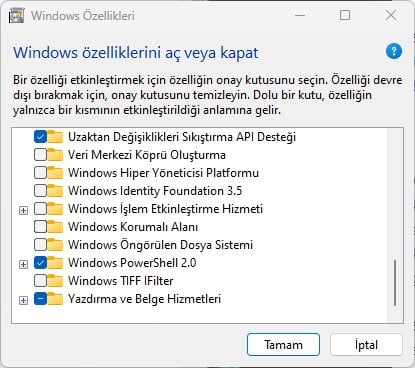
Daha sonra bilgisayarini yeniden baslatın ve Start menüsünde arama yaparak veya menüde alt bölüme doğru inip Windows Sandbox uygulamasını görebilirsiniz.
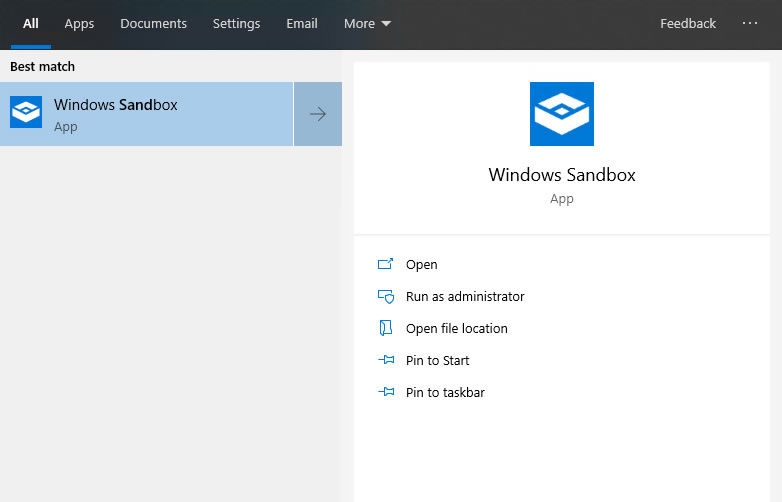
Uygulamaya tıkladığınız zaman yeni bir Windows masa üstü göreceksiniz, aslında örnekleme yaptığım gibi aynı bir sanal masaüstü. Eğer sanal makine kullanmış biri iseniz çok rahatlıkla sandbox kullanabilirsiniz.
Analiz etmek istediğiniz ürünü kopyala yapıştır mantığı ile sandbox içerisine taşıyabilirsiniz;
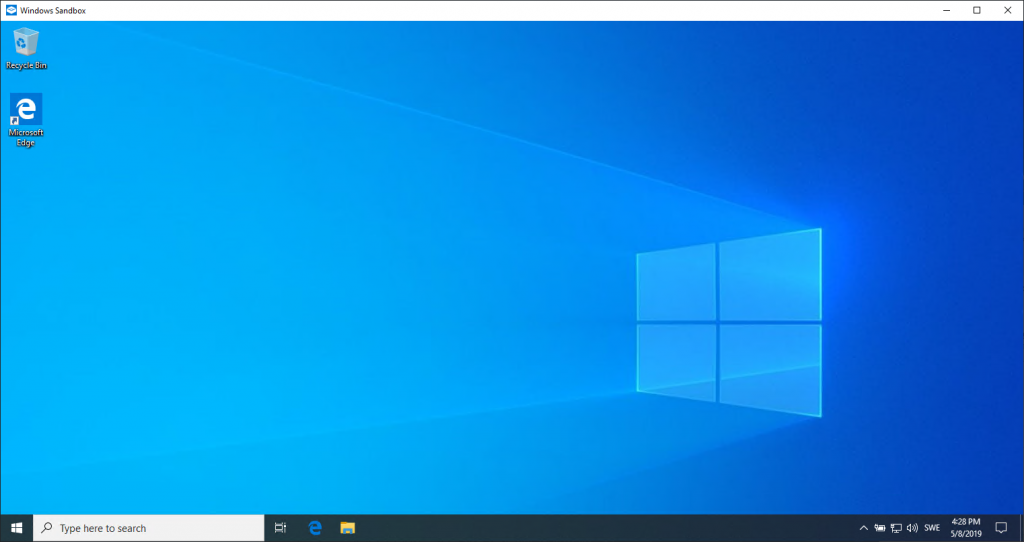
Artık ana yüklemenizden şüpheli dosyaları kopyalayıp Windows Sandbox’a yapıştırabilir ve bunları güvenle test edebilirsiniz. Doğal olarak Windows Sandbox sisteminizden izole edilmiştir, bu nedenle kopyala-yapıştır veya manuel olarak yeniden indirmediğiniz sürece dosyalarınıza doğrudan erişemezsiniz. Windows Sandbox, dosyaların sürüklenip bırakılmasını desteklemez.
Bu uygulamanın en güzel kullanım örneği, şüpheli bir kaynaktan bir .exe dosyası indirmek ve ardından amaçlandığı gibi çalışıp çalışmadığını görmek için önce Windows Sandbox’ta çalıştırmak olabilir. Elbette bu, bir dosyanın geçerliliğini kontrol etmenin yollarından sadece biridir.
Zaman ayırıp okuduğunuz için teşekkür ederim, umarım faydalı olmuştur.

Arsivlerde Sandboxla ilgili toplu bir bilgi olmadigini fark ettim size sandboxtan ve nasil kuruldugundan bahsedicem.
Windows Sandbox Nedir?
Windows Sandbox özelliği, sisteminizden izole geçici bir masaüstü ortamı oluşturur ve bilgisayarınız etkilenmeden güvenmediğiniz bir yazılımı denemenize imkan sağlar.Bu özellik hem Windows 10’da hem de Windows 11’de mevcuttur.Windows Sandbox, Windows’ta şüphelendiğiniz ve güvenmediğiniz programları ve uygulamaları test edebilmeniz için Sanallaştırma Teknolojisi aracılığıyla sanal bir Windows oluşturur ve burada özgürce çalışmanıza olanak tanır.
Bu sanal makineye gerçekleştirdiğiniz tüm işlemler ve edindiğimiz veriler Windows Sandbox’u sonlandırdığımızda var olmamış gibi kaybolacaktır. Çalıştırılan tüm yazılımlar sadece bu güvenli ortamın içinde kalacak ve pencere kapatıldığında tüm yazılımlar ve dosyaları kalıcı olarak silinecek.
Windows Sandbox özelliğini kullanabilmek için aşağıdaki özelliklere sahip bir sisteme sahip olmanız gerekiyor:
- Windows 10 Pro, Enterprise veya Education build 18305 veya Windows 11 (Windows Sandbox şu anda Windows Home sürümünde desteklenmemektedir)
- AMD64 mimarisi
- BIOS’ta etkinleştirilen sanallaştırma yetenekleri
- En az 4 GB RAM (8 GB önerilir)
- En az 1 GB boş disk alanı (SSD önerilir)
- En az iki CPU çekirdeği (Hyper Threading destekli dört çekirdek önerilir)
Windows Sandbox Nasıl Etkinleştirilir?
Ayarlar > Uygulamalar > Uygulamalar ve Özellikler > Programlar ve Özellikler > Windows özelliklerini aç veya kapat bölümüne gidin ve ardından Windows Korumalı Alan'ı (Windows 11 de Windows Sandbox'ı) etkinleştir öğesini seçin.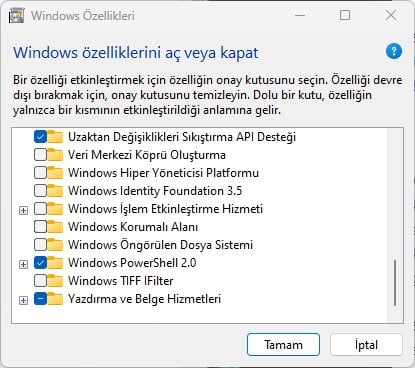
Daha sonra bilgisayarini yeniden baslatın ve Start menüsünde arama yaparak veya menüde alt bölüme doğru inip Windows Sandbox uygulamasını görebilirsiniz.
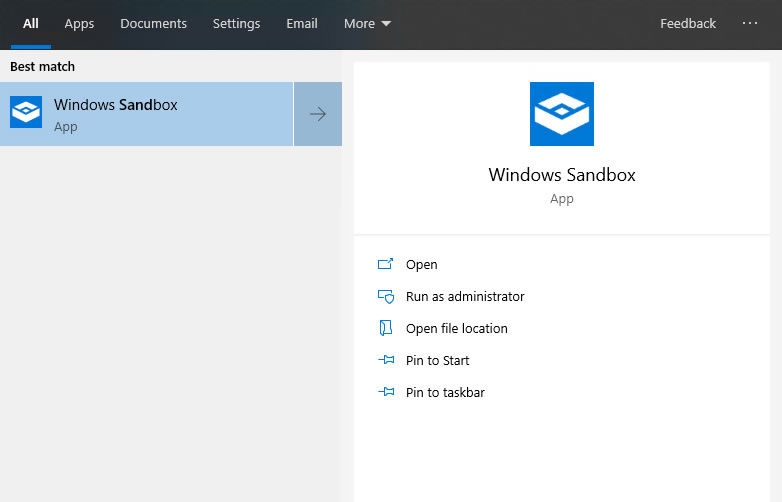
Uygulamaya tıkladığınız zaman yeni bir Windows masa üstü göreceksiniz, aslında örnekleme yaptığım gibi aynı bir sanal masaüstü. Eğer sanal makine kullanmış biri iseniz çok rahatlıkla sandbox kullanabilirsiniz.
Analiz etmek istediğiniz ürünü kopyala yapıştır mantığı ile sandbox içerisine taşıyabilirsiniz;
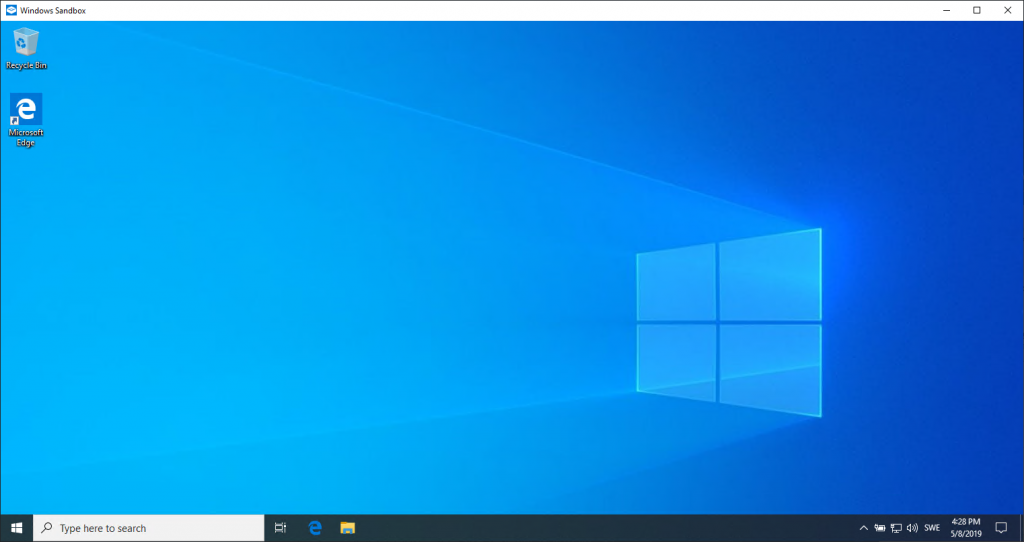
Artık ana yüklemenizden şüpheli dosyaları kopyalayıp Windows Sandbox’a yapıştırabilir ve bunları güvenle test edebilirsiniz. Doğal olarak Windows Sandbox sisteminizden izole edilmiştir, bu nedenle kopyala-yapıştır veya manuel olarak yeniden indirmediğiniz sürece dosyalarınıza doğrudan erişemezsiniz. Windows Sandbox, dosyaların sürüklenip bırakılmasını desteklemez.
Bu uygulamanın en güzel kullanım örneği, şüpheli bir kaynaktan bir .exe dosyası indirmek ve ardından amaçlandığı gibi çalışıp çalışmadığını görmek için önce Windows Sandbox’ta çalıştırmak olabilir. Elbette bu, bir dosyanın geçerliliğini kontrol etmenin yollarından sadece biridir.
Zaman ayırıp okuduğunuz için teşekkür ederim, umarım faydalı olmuştur.









